Upgraden naar geharmoniseerd ontwerpen in Copilot Studio
De nieuwste Copilot Studio-release is nu algemeen beschikbaar (GA). Deze release bevat een grote update voor het Copilot Studio-product. De release introduceert een aanzienlijk aantal updates en verbeteringen, waardoor organisaties gesprekservaringen kunnen opbouwen die waardevol en relevant zijn voor hun klanten en interne gebruikers.
Met de release van onze nieuwste versie van Copilot Studio is dit het moment om te overwegen om van uw klassieke Power Virtual Agents-ervaring te migreren naar de nieuwste versie van Copilot Studio. Deze handleiding is bedoeld om lezers inzicht te geven in enkele van de belangrijke verbeteringen in deze release, en aandachtspunten waarmee u rekening moet houden als uw organisatie uw klassieke Power Virtual Agents-ervaring migreert.
Upgraden naar geharmoniseerd ontwerpen in Copilot Studio
Als u al een of meer klassieke bots hebt gemaakt met Power Virtual Agents, vraagt u zich misschien af wat de procedure is voor het upgraden naar de nieuwste release van Copilot Studio.
Een bestaande klassieke bot van Power Virtual Agents klonen naar een Copilot Studio-agent
Om de upgrade-ervaring te verbeteren, is er bij de lancering een kloonfunctie beschikbaar voor klassieke bots die zijn gebouwd met Power Virtual Agents.
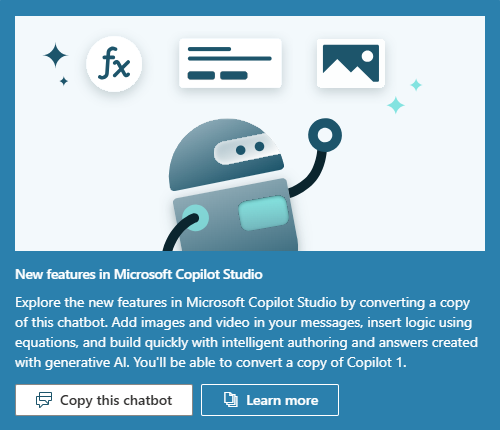
Met deze functie wordt de geselecteerde klassieke bot van Power Virtual Agents gekloond en wordt een nieuwe agent gemaakt die gebruikmaakt van de nieuwste, uniforme ontwerpversie. Er zijn enkele belangrijke overwegingen waarmee u rekening moet houden bij dit kloonproces, zoals de volgende overwegingen:
- Het kloonproces is alleen beschikbaar in dezelfde taal als de klassieke bronbot naar de doel-agent.
- Het kloonproces kloont alleen onderwerpen die zijn gemaakt met behulp van het Copilot Studio-webcanvas (geen onderwerpen die zijn gemaakt met Bot Composer).
- Met het kloonproces worden entiteiten en bijbehorende synoniemen en aangepaste entiteiten gekloond.
- Een agentbeheerder moet de autorisatie-, kanalen- en beveiligingsinstellingen opnieuw configureren in de gekloonde geharmoniseerde ontwerpagent.
- Alle Bot Framework-vaardigheden van de klassieke bot van Power Virtual Agents zouden opnieuw moeten worden gekoppeld aan de gekloonde geharmoniseerde ontwerpagent.
- De verbinding met Power Automate-stromen, gebouwd met behulp van de Copilot Studio-webcanvas, worden gekloond en gekoppeld binnen het onderwerp in de gekloonde geharmoniseerde auteursonderwerp. Wij raden echter ten zeerste aan om de verbindingen te testen.
- Er moet rekening worden gehouden met elk aangepast canvas en andere aangepaste architectuuronderdelen die u mogelijk eerder op uw canvas hebt verbonden met uw klassieke Power Virtual Agents-bot. Deze aangepaste componenten moeten opnieuw worden verbonden of geconfigureerd met uw nieuwe gekloonde geharmoniseerde ontwerpagent en vervolgens worden getest. Bovendien moet er breder rekening worden gehouden met uw gehele architectuur. Hierbij wordt rekening gehouden met elk effect binnen die architectuur die mogelijk is bijgewerkt sinds de update van uw klassieke bot (en de bijbehorende bot-id).
- Alle pijplijnen voor geautomatiseerde implementatie moeten worden bijgewerkt als de id van de klassieke Power Virtual Agents-bot of een verwijzing naar de klassieke bot wordt gebruikt.
- Alle aangepaste rapportages voor de implementatie van uw nieuwe agent moeten worden bijgewerkt. Voorbeelden zijn onder meer als de pijplijnoplossing voor aangepaste gegevens of alternatieve rapportageoplossingen worden gebruikt.
Belangrijk
Deze lijst is niet uitputtend. Zorg ervoor dat u de vereiste tests voor uw agent uitvoert voordat u deze in productie neemt, zelfs als u de kloonfunctie gebruikt om uw agent tussen versies te migreren.
Door uw klassieke bot te migreren van Power Virtual Agents naar geharmoniseerd Copilot Studio-ontwerp, krijgt u toegang tot de nieuwste functies binnen geharmoniseerd Copilot Studio-ontwerp. Deze Copilot Studio-functies omvatten generatieve AI-functies, variabelenbeheer en Power Fx, codeweergave, gebeurtenissen en nog veel meer. U kunt van de gelegenheid gebruikmaken om extra waarde toe te voegen aan uw agent en zo de ervaring van uw klanten te verbeteren.
Notitie
In de toekomst komen er mogelijk andere tools beschikbaar die kunnen helpen bij de migratie van klassieke bots. Wij stellen uw feedback over het onderwerp functiemigratie dan ook op prijs. Dien functieaanvragen in
Om uw klassieke bot te migreren, gaat u naar Uw klassieke Power Virtual Agents-bots migreren.
Wat is er nieuw of bijgewerkt in de nieuwste Copilot Studio
Het volgende overzicht is geen uitputtende lijst met nieuwe functies of updates in geharmoniseerd Copilot Studio-ontwerp. Het is bedoeld om de belangrijke nieuwe mogelijkheden te benadrukken die nu beschikbaar zijn binnen de ontwerpervaring van Copilot Studio of belangrijke wijzigingen onder de aandacht van lezers te brengen.
Belangrijk
Voor meer details over de kernmogelijkheden en -functies van Copilot Studio, zie Snelstart: Een agent maken en implementeren
Een nieuwe agent maken
Bij het aanmaken van een agent kunt u met het nieuwe aanmaakproces de agent een naam geven, de taal van de agent opgeven en aan de slag gaan met verbeterde gesprekken.
Bovendien kunt u het pictogram configureren en de standaardoplossing en standaardschemanaam voor nieuwe onderwerpen selecteren. Wanneer u de schemanaam selecteert, wordt rechtstreeks het voorvoegsel uit de geselecteerde oplossing gebruikt.
Wijzigingen in de gebruikersinterface
Er zijn veel updates voor de gebruikersinterface doorgevoerd om de maker- en -beheerervaring voor agenten eenvoudiger en intuïtiever te maken. De updates beginnen met de ervaring voor het maken van een agent, maar eindigen daar niet. De volgende verbeteringen omvatten ook:
- Onderwerp maken: gebruikers kunnen geen onderwerpen meer aanmaken met Bot Composer. Copilot-makers kunnen handmatig een nieuwe onderwerp maken of Copilot Studio gebruiken.
- Triggertags: u ziet nu alle typen triggers in de onderwerpweergave, en verschillende triggers naar aanleiding van de gebeurtenisfunctie, zoals Bericht ontvangen.
- Connectoren binnen een onderwerp: voorheen waren de connectors tussen knooppunten gebogen.
- Onderwerpgebruikersinterface: er zijn nu meer knooppunten beschikbaar in het menu voor maken in het ontwerpcanvas, er is een nieuw productiviteitspaneel en het menu is uitgebreid met agent en variabelen.
- Controlevenster variabele: specifieke call-out waar het controlevenster voor variabelen zich niet meer in de minikaart bevindt, maar in het variabelepaneel boven aan het ontwerpcanvas.
- Flyout-menu's: Copilot Studio maakt nu gebruik van het volledige venster binnen de creatie-ervaring. Andere eigenschappen, gebaseerd op selecties binnen het ontwerpcanvas, werden traditioneel bewaard in een vervolgpaneel aan de zijkant van het scherm.
Systeemonderwerpen
Als u nieuw bent en geen ervaring hebt met het bouwen van een agent met Copilot Studio, raden we u af om systeemonderwerpen te wijzigen. Als u wel bekend bent met Copilot Studio, merkt u wellicht dat er nu nieuwe en bijgewerkte systeemonderwerpen beschikbaar zijn in de nieuwste release voor geharmoniseerde creatie.
Gesprek beginnen : voorheen moesten klassieke botmakers de klassieke bot aanpassen met extra code om automatisch een gesprek met Copilot Studio te beginnen. Deze code is niet langer vereist, en het systeemonderwerp Gesprek beginnen begint het gesprek automatisch en is standaard ingeschakeld. U kunt zien dat het gesprek automatisch begint met werken door het paneel Uw agent testen binnen Copilot Studio te gebruiken wanneer uw agent automatisch begint met de gegevens van het onderwerp Gesprek starten.
Meerdere onderwerpen die overeenkomen: als een gebruiker voor gesprekservaringen een vraag stelt, kan er met grote zekerheid meer dan één onderwerp worden gekoppeld. Door de meerdere overeenkomsten vindt er een verduidelijkende ervaring plaats, die normaal gesproken een Bedoelde u misschien-ervaring binnen Copilot Studio wordt genoemd. De verduidelijkingservaring vindt plaats wanneer agent de gebruiker vraagt: "Bedoelde u misschien X, of bedoelde u misschien Y?" Deze ervaring helpt bij het onderscheiden van twee of meer hoog gerangschikte onderwerpen die overeenkomen met de oorspronkelijke vraag van de gebruiker. In Copilot Studio kunt u de doorverwijservaring bewerken met behulp van het systeemonderwerp Meerdere onderwerpen komen overeen, bijvoorbeeld door specifieke onderwerpen niet weer te geven wanneer doorverwijservaring wordt geactiveerd.
Hele objecten doorgeven aan Copilot Studio met Power Automate
Copilot Studio is naadloos geïntegreerd met Power Automate zodat agentmakers verbinding kunnen maken met veel verschillende connectoren om gegevens in andere systemen op te halen en te openen. In de vorige versie van Copilot Studio konden alleen tekst-, getal- of booleaanse (ja/nee) objecten worden doorgegeven tussen Copilot Studio en Power Automate.
In de geharmoniseerde Copilot Studio creatierelease kunt u nu een volledig object verzenden. Of dat object nu een Dataverse-record is of bestaat uit een verzameling Dataverse-records, het object wordt teruggestuurd met behulp van de tekstuitvoer van de Copilot Studio-retourinstructie.
Met deze nieuwe creatiemogelijkheden in Copilot Studio kan een agentontwerper/maker dat object vervolgens ophalen uit Power Automate. Vervolgens gebruikt de auteur/maker de functie Knooppunt parseren en de nieuwe variabele-functies om de informatie uit dat object te extraheren. Eenmaal opgehaald, formatteren ze het zoals vereist (bijvoorbeeld binnen een aangepaste Adaptieve kaart).
Verbeteringen en tests van variabelen en het controlevenster voor variabelen
In de nieuwste release zijn variabelen bijgewerkt. Deze updates omvatten een selectie van variabele knooppunten om nieuwe variabelen te creëren en bij te werken, en om systeemgegevens en variabelen te gebruiken. Bovendien kunnen agentmakers Power Fx-formules opnemen om gegevens te manipuleren en berekeningen uit te voeren binnen de runtime van Copilot Studio.
Bij het testen is het van cruciaal belang om variabelen te kunnen testen binnen de onderwerpprocesstroom bij het creëren van gesprekservaringen. Om dit te testen, stond het Controlevenster variabele voorheen in de minikaart van het onderwerp, waar een agentmaker/auteur het testpaneel binnen Copilot Studio kon gebruiken om onderwerpen en de data ertussen te testen. Testvariabelen zijn nu beschikbaar in het variabelenpaneel onder Testen in het zijpaneel binnen het ontwerpcanvas. Samen met het testpaneelvenster kunnen makers/auteurs van agenten nu de variabelen en hun gegevens in dit paneel bekijken voor zowel onderwerpvariabelen als variabelen op algemeen niveau. Aangezien dit paneel een grote hoeveelheid ruimte heeft, is deze testervaring verbeterd voor onderwerpen die een groot aantal variabelen bevatten.
Zie Expressies maken met behulp van Power Fx voor meer informatie.
Uw agent schrijven in YAML
Fusieteams zijn ingeschakeld in Copilot Studio. Deze teams hebben de mogelijkheid om conversatie-ervaringen te schrijven die gebruik maken van zowel de grafische gebruikersinterface (GUI)-creatietool als de codeweergave. De gebruikersinterface maakt gebruik van uitgebreide reacties, adaptieve kaarten en meer voor gebruik door iedereen. Ontwikkelaars kunnen in realtime overschakelen naar de codeweergave binnen een onderwerp, om direct de YAML te bouwen of te bewerken waarnaar door de interface wordt verwezen.
Gebeurtenissen
Evenementen introduceren extra mogelijkheden binnen de Copilot Studio-webinterface om de gesprekservaring te creëren en te beheren. Traditioneel worden triggerzinnen gebruikt om de intentie van een gesproken zin of woord en het best overeenkomende onderwerp te detecteren, indien gevonden. Gebeurtenissen zijn een alternatieve manier om gebeurtenissen te beheren die worden verzonden naar of ontvangen van de gebruiker of alternatieve systemen.
Generatieve AI-functies
Verbeterde gesprekken: makers/auteurs van Copilot kunnen in enkele seconden een nuttige agent maken door deze te koppelen aan een gegevensopslag, zoals een openbare website. Zo kunnen de agenten antwoorden op vragen genereren met behulp van die gegevensopslag. U kunt deze functie gebruiken bij het maken van een agent of vanaf de Kennis-pagina voor uw agent.
Onderwerp aanmaken met Copilot: het aanmaken van agents met AI wordt vereenvoudigd door Copilot te gebruiken in Copilot Studio. In de nieuwste versie kunnen agentmakers nu Copilot gebruiken op het onderwerpscherm bij het maken van een nieuw onderwerp. Ze kunnen een naam en een eerste prompt invoeren om het onderwerp rechtstreeks binnen Copilot Studio te bouwen. Copilot-makers/auteurs kunnen Copilot ook gebruiken door de Copilot-knop in onderwerp te gebruiken om het Copilot-paneel aan de zijkant van het auteursscherm te openen om het onderwerp bij te werken met behulp van natuurlijke taal, inclusief het selecteren van specifieke knooppunten.
Application Insights-integratie standaard ingeschakeld
Standaard is Application Insights nu geïntegreerd binnen Copilot Studio. Application Insights stelt beheerders in staat de prestaties van applicaties te controleren. Copilot Studio stelt beheerders in staat om zowel proactief te begrijpen hoe de applicatie presteert, en reactief voor een hoofdoorzaakanalyse en bepaling van de oorzaak van een incident. Binnen Copilot Studio kunnen beheerders hun agent verbinden met een exemplaar van Application Insights binnen het instellingengebied met behulp van een verbindingsreeks. Vervolgens specificeert de beheerder of standaard inkomende en uitgaande berichten, gevoelige activiteitseigenschappen en knooppuntacties moeten worden geregistreerd. Bovendien kunnen agentontwerpers aangepaste gebeurtenissen met eigenschappen registreren met behulp van het nieuwe knooppunt Aangepaste telemetriegebeurtenis registreren.
Aan de slag met gestructureerd leren voor geharmoniseerd ontwerpen in Copilot Studio
Registreer voor onze training Copilot Studio in a Day op Microsoft Learn. De Copilot Studio in een een dag-training bevat ook specifiek materiaal voor instructeurs. Bekijk de Pagina Microsoft-evenementen.
Migreren van uw klassieke Power Virtual Agents-bot
U kunt een bestaande, klassieke chatbot omzetten in een agent om de nieuwste functies van Copilot Studio te gebruiken.
In aanmerking komend
Klassieke chatbots die een van deze functies gebruiken, komen niet in aanmerking voor klonen:
- Andere talen dan het Engels
- Overdracht aan Omnichannel voor Customer Service
- Extensies voor kennisbeheer
Beperkingen
Wanneer u de inhoud van een klassieke chatbot kloont, wordt elk onderwerp dat is geschreven met Bot Framework Composer als een leeg onderwerp gemaakt zonder de inhoud of knooppunten in het originele onderwerp. Nadat uw agent is aangemaakt, moet u content aan deze onderwerpen toevoegen. Het gekloonde onderwerp heeft echter dezelfde invoer- en uitvoervariabelen als het origineel.
Een klassieke chatbot klonen
Open uw klassieke chatbot in Copilot Studio.
Selecteer Deze chatbot kopiëren op de pagina Overzicht.
Een venster Chatbots wordt geopend met deze opties: Deze bot kopiëren en converteren of De nieuwe studio-ervaring uitproberen.
Selecteer Deze bot kopiëren en converteren en wijzig de standaardnaam voor uw kopie naar wens.
Selecteer Maken.
Belangrijk
Als uw bot niet in aanmerking komt voor klonen, vraagt Copilot Studio u om in plaats daarvan een nieuwe agent te maken.
Wacht tot Copilot Studio uw nieuwe agent heeft aangemaakt. Selecteer Ga naar uw bot zodra de copilot klaar is om deze te openen in Copilot Studio.
Testrichtlijnen voor geharmoniseerd ontwerpen in Copilot Studio
Bij elke applicatie is het van cruciaal belang dat bedrijven ervoor zorgen dat er voldoende tijd is binnen het migratieproces om adequate tests uit te voeren. Adequaat testen is afhankelijk van het type agent en de gesprekservaring die een bedrijf opbouwt, in combinatie met andere of verbonden infrastructuur en technologie. Wanneer u overweegt om te migreren naar geharmoniseerd ontwerpen, moet u ervoor zorgen dat het testframework en de testprocessen in uw organisatie agenttests toestaan, zelfs voor eenvoudige agenten.
Test- en implementatieprocedures
Bekijk de volgende bronnen voor meer informatie over implementaties van bedrijfsapplicatietechnologie en best practices voor conversationele projecten met behulp van Copilot Studio:
- Success By Design
- PowerCAT Microsoft Copilot Studio Playbook
- Microsoft Copilot Studio Copilot Testing Framework van PowerCAT
Waarschuwing
Zorg ervoor dat u alle tests hebt voltooid en dat u de beleidsregels van uw organisatie naleeft voordat u uw gemigreerde klassieke bot in productie neemt.
Werken met Microsoft Ondersteuning
Als u problemen meldt bij Microsoft, moet u de momentopname van de agent opnemen in het testvenster en de metagegevens van de agent in het gedeelte Copilot-details van het beheergebied van de agent, onder Geavanceerd, zoals Omgevings-id, Tenant-id, Bot-app-id.